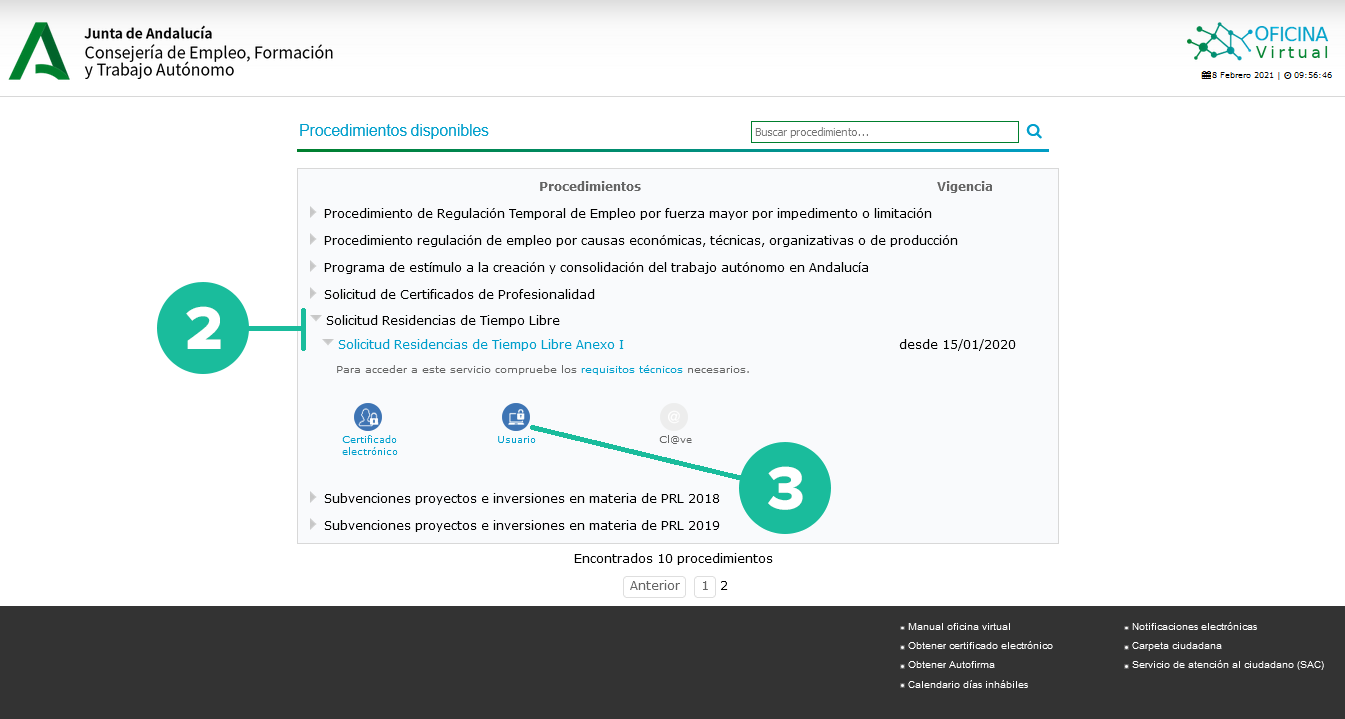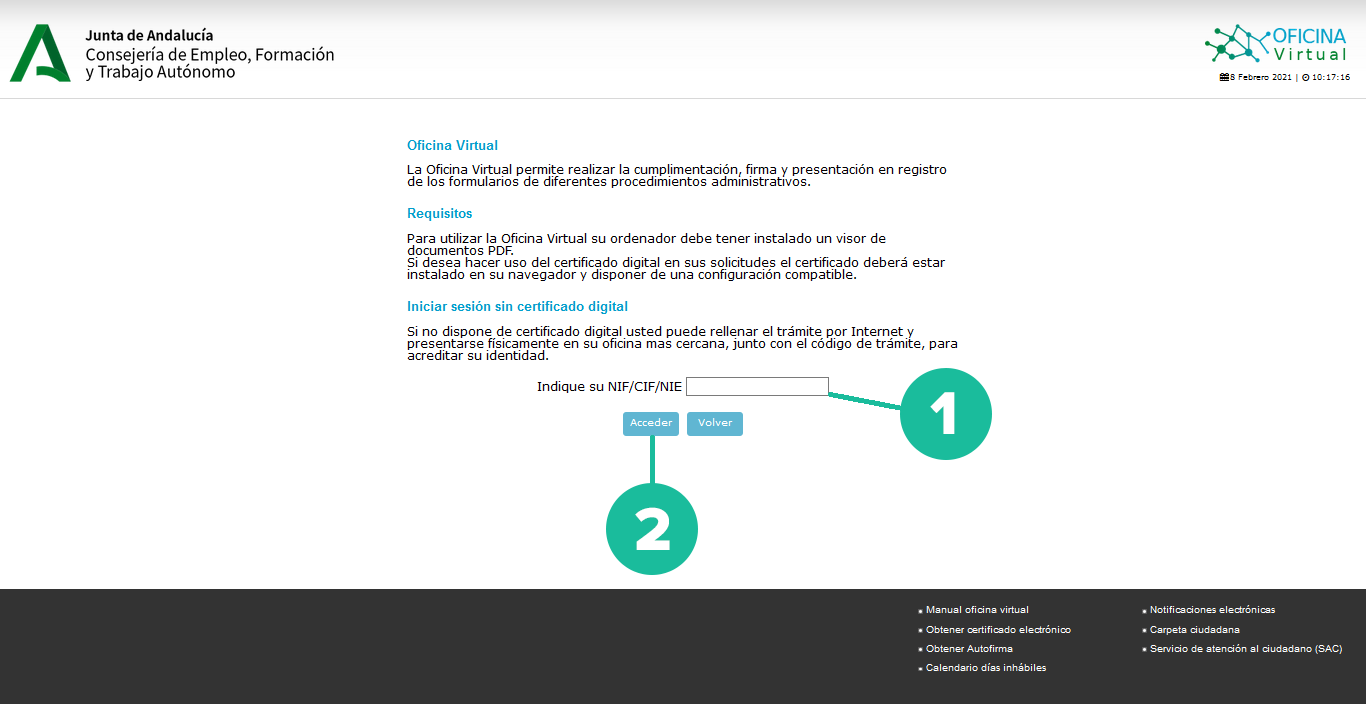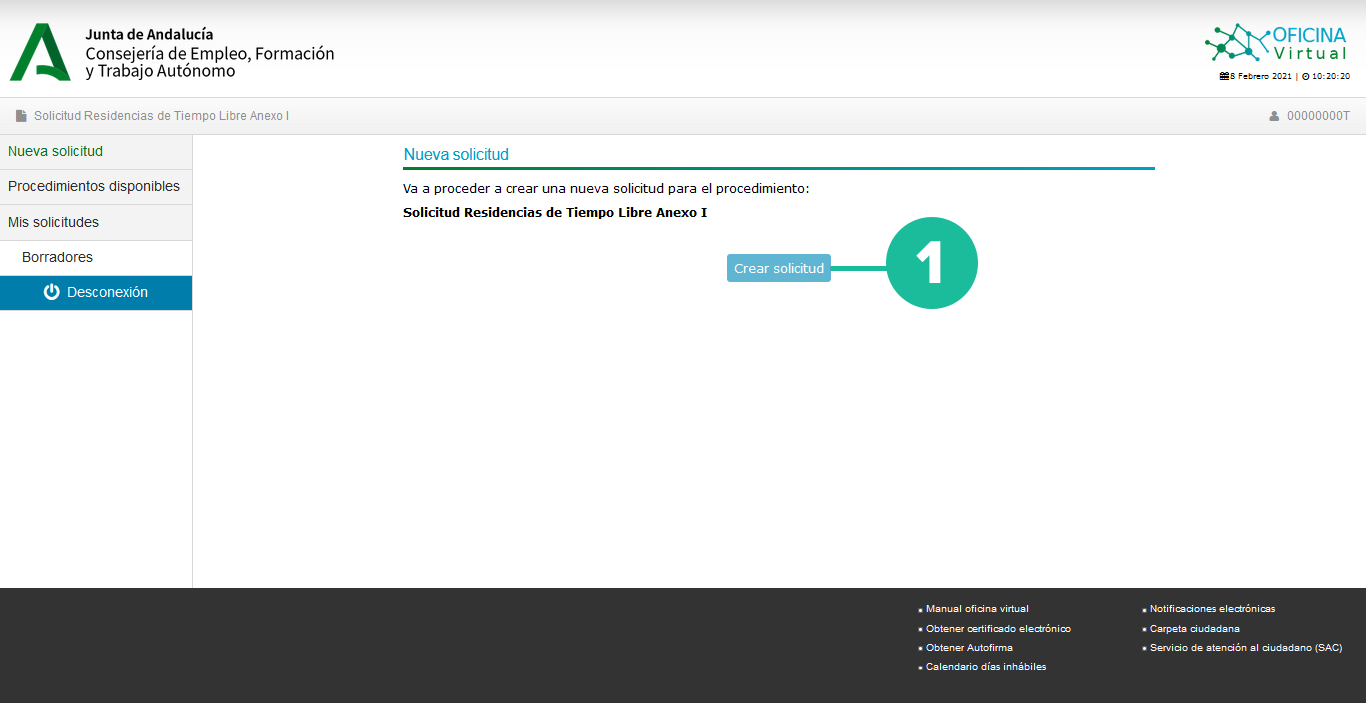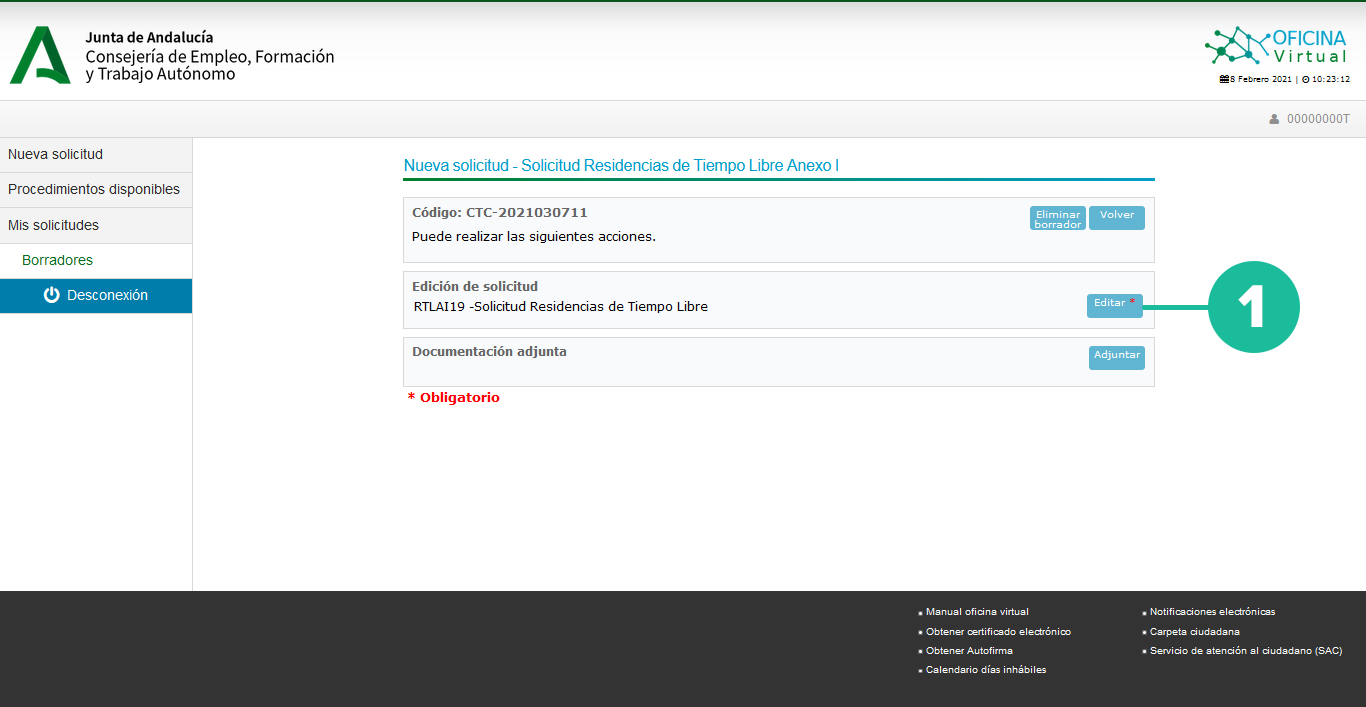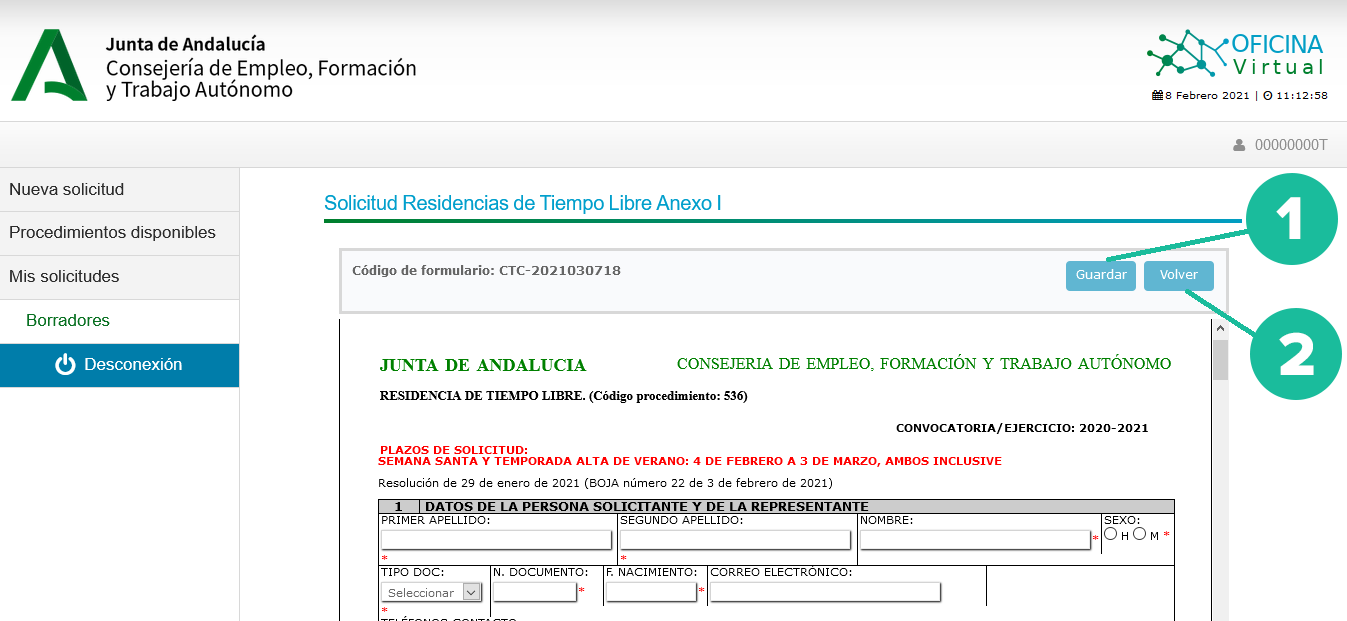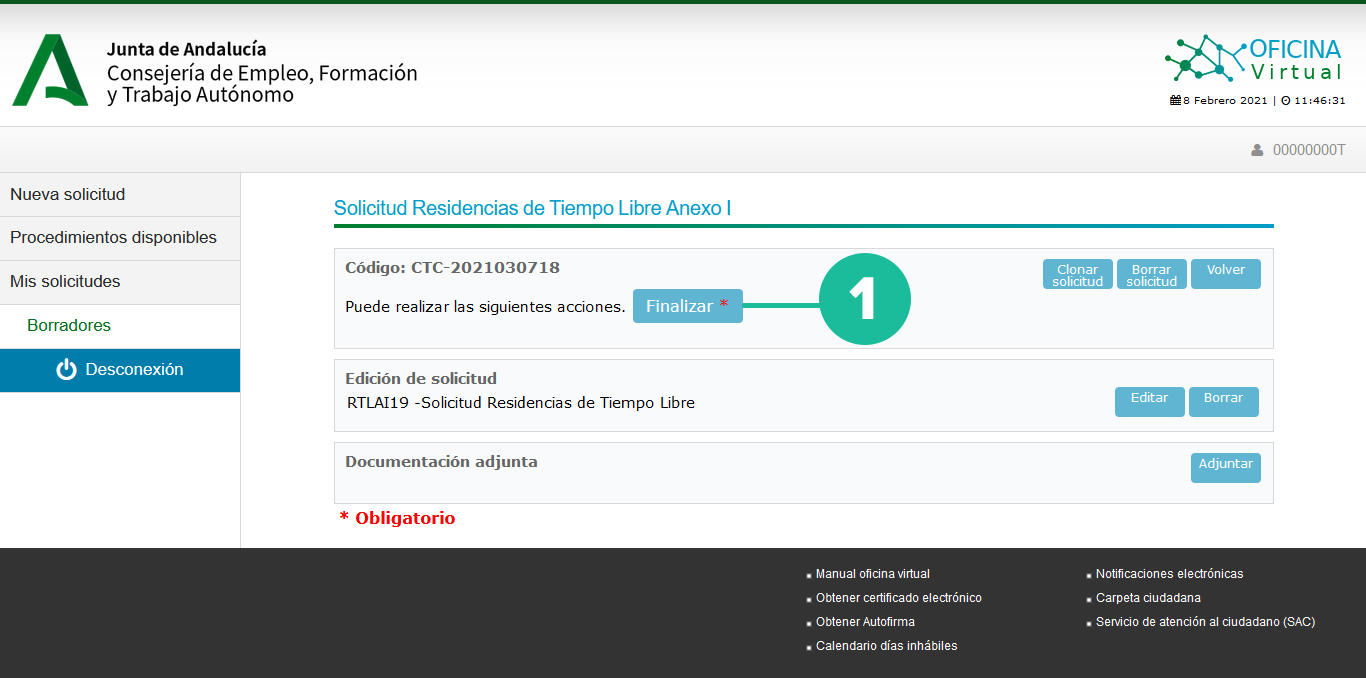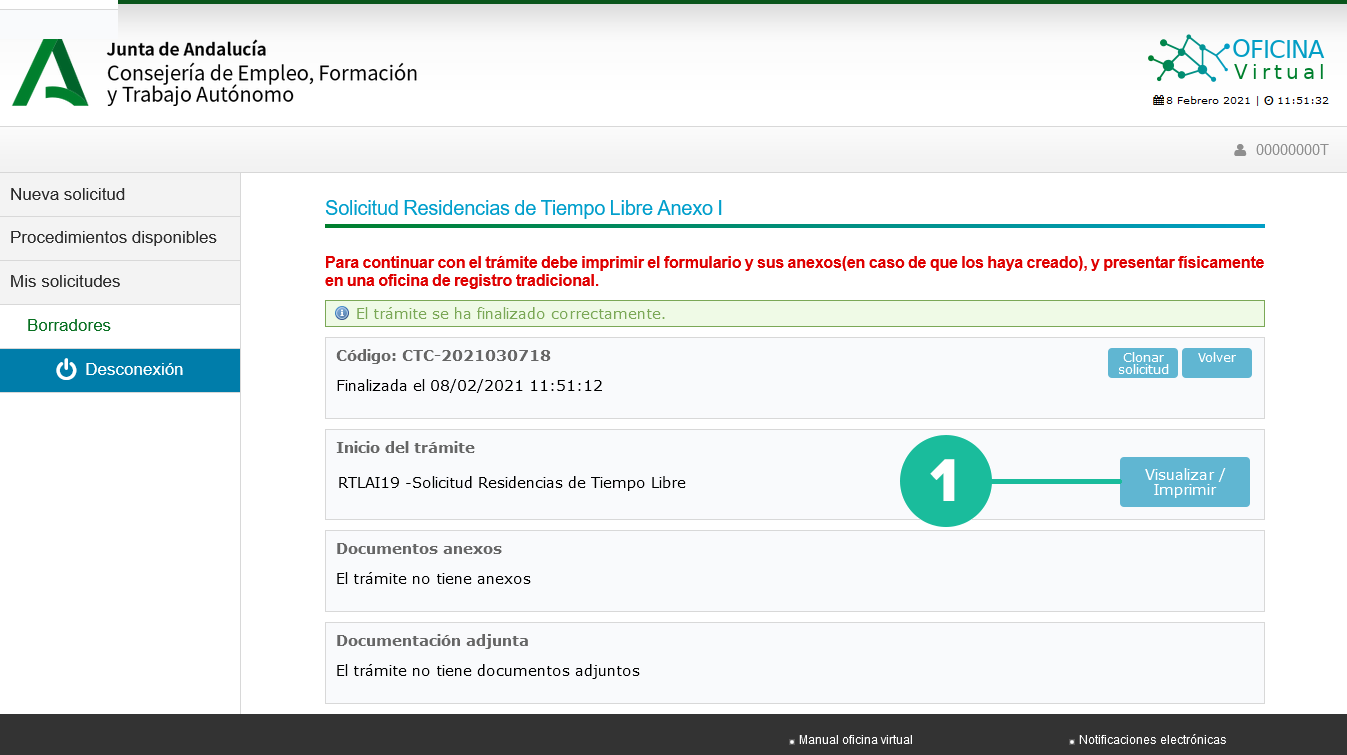Si no dispone de certificado digital y el procedimiento administrativo que desea iniciar lo permite, puede presentar una solicitud SIN CERTIFICADO DIGITAL realizando las siguientes acciones:
- Cumplimente la solicitud en la oficina virtual https://www.juntadeandalucia.es/empleoempresaycomercio/ovorion/
- Finalice la solicitud e imprímala.
- Firme (firma manuscrita).
- Presente la solicitud en una oficina de registro
A continuación de describen en detalle los pasos a realizar
Acceda a la web de la Oficina Virtual para realizar un trámite SIN CERTIFICADO DIGITAL
- Acceda a la dirección https://www.juntadeandalucia.es/empleoempresaycomercio/ovorion/
- Localice el procedimiento en el que está interesado y desplieguelo
- Pulse sobre el icono "Usuario"
Cumplimente su NIF/CIF/NIE para acceder al trámite
- Introduzca su NIF/CIF/NIE en la casilla
- Pulse sobre el botón "Acceder"
Inicie una nueva solicitud
- Para crear una nueva solicitud pulse sobre el botón "Crear"
Edite su solicitud
- Para editar su solicitud pulse sobre el botón "Editar"
Aparecerá el formulario para que lo cumplimente
- Durante la edición del formulario puede pulsar el botón "Guardar" cuantas veces quiera. Esta acción le avisará de los errores que haya cometido en la edición del formulario y si no existen errores almacena la información que haya introducido hasta el momento
- Una vez haya concluido la edición del formulario, o si desea abandonar por el momento la edición del mismo pulse en el botón "Volver"
Finalice la solicitud
- Pulse en el botón “Finalizar” para dar por concluida la edición de la solicitud
Visualice la solicitud para poder imprimirla
- Pulse en el botón “Visualizar” para ver la solicitud cumplimentada en el formulario oficial
Imprima la solicitud y fírmela de forma manuscrita
- Pulse en el icono con la impresora para imprimir la solicitud
- Firme de forma manuscrita la solicitud impresa
Presente la solicitud en una oficina de registro
¡¡¡ATENCIÓN!!! NO OLVIDE QUE SI LA SOLICITUD NO ES PRESENTADA EN UNA OFICINA DE REGISTRO OFICIAL NO SERÁ TENIDA EN CUENTA EN EL PROCESO
|